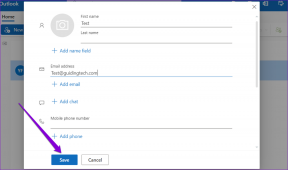Androidでアプリケーションの問題のエラーを修正するためのトップ5の方法
その他 / / November 29, 2021
Androidデバイスで発生する可能性のある一般的な問題は、アプリケーション停止コードのエラーです。 このエラーは主に再起動後に表示され、次の場合に持続します。 他のアプリケーションへのアクセス. アプリケーションメッセージで突然エラーを受け取り始めた場合は、これらの解決策を試してください。

エラーは主に問題のあるアプリに関連していますが、SIMカードが原因で発生する場合があります。 たとえば、SIMカードが汚れていたり欠陥があると、ほとんどのシステムで発生する可能性があります アプリケーションが利用できない.
さらに、SIMツールキットなどの特定のアプリでは、このアプリケーションエラーが発生しやすくなります。
1. サーバーがエラーをクリアするのを待つ

デバイスの再起動後にエラーが発生した場合は、一部のバックグラウンドアプリケーションがまだ利用できない可能性があることを意味します。 このような状況では、サーバーがエラーをクリアするのを待つことをお勧めします。
待った後、電源ボタンを長押しして電話を再起動します。 それでもエラーが表示される場合は、これらの他の解決策を試してください。
2. 問題のあるアプリをアンインストールしてから再インストールする
問題のあるアプリは、2つの方法で現れる可能性があります。 起動中にアプリがクラッシュするか、エラーメッセージが表示されます。 の場合 面倒なアプリ エラーが発生します。アンインストールしてから再インストールすると、問題を解決できます。 次の手順に従って、アプリケーションを無効にしてから再起動します。
ステップ1: Google Playストアにアクセスして、プロフィール写真をクリックします。

ステップ2: [アプリとデバイスの管理]を選択して、アンインストールするアプリを表示します。

ステップ3: [管理]タブをクリックして、問題のあるアプリケーションを見つけます。

ステップ4: アプリページで、[アンインストール]をクリックします。

ステップ5: 数分待ってから、アプリを再インストールしてください。 電話機を再起動して、エラーが解消されたかどうかを確認します。
3. データとキャッシュをクリアする
すべてのAndroidデバイスはアプリのデータをキャッシュします。 データキャッシュサービスは情報を保存するため、同じWebサイトにアクセスしたときに簡単に利用できます。 ただし、このキャッシュされた情報が破損する場合があります。 アプリケーションの問題のエラーが保存された情報が原因である場合は、 データをクリアすると問題が解決します.
ステップ1: 携帯電話の[設定]に移動し、[アプリ]オプションをクリックします。

ステップ2: デバイス上のすべてのアプリのリストから問題のあるアプリを見つけます。

ステップ3: アプリ情報で、[ストレージ]を選択します。

ステップ4: 保存した情報を消去するには、[キャッシュのクリア]と[データのクリア]を選択します。

ノート: これらのファイルの位置は、デバイスのタイプによって異なる場合があります。 データとキャッシュをクリアすると、保存されたパスワード、画像、情報などのすべてのデータが利用できなくなるため、クリアされたアプリケーションの次回の起動時の読み込みも大幅に遅くなります。
4. バックグラウンドで実行されているクリーンなアプリ
大量のデータを消費することは別として、バックグラウンドで実行されているアプリケーションもストレージスペースの大部分を占めます。 したがって、限られたストレージがアプリケーションの問題のエラーの主な原因であり、あなたは 空きスペースが必要 エラーをクリアします。
ステップ1: [設定]ページで、下にスクロールして[電話について]をクリックします。

ステップ2: ビルド番号を見つけて7回クリックし、開発者向けオプションのロックを解除します。

ステップ3: [設定]ページに戻り、[開発者向けオプション]をクリックします。

ステップ4: さまざまなアプリケーションのRAM使用量を表示するには、[Runningservices]を選択します。

ステップ5: リストから、スペースを取りすぎていると思われるアプリと、不要なアプリを選択します。

ステップ6: [停止]をクリックして、アプリのプロセスとサービスを停止します。

ノート: デバイスのパフォーマンスに影響を与えないと確信しているアプリのみを停止することを強くお勧めします。 一部のアプリケーションを停止すると、システムがクラッシュしたり、他のアプリケーションで誤動作が発生したりする可能性があります。
5. デバイスを工場出荷時の状態にリセット
Androidデバイスをハードリセットすると、アプリケーションの問題のエラーを修正できます。 工場出荷時のリセットではすべてが消去され、これにより処理中の破損したファイルが修正されます。
ただし、デバイスをリセットする前に、情報をバックアップすることを忘れないでください。 バックアップ手順により、重要なデータが失われる可能性を減らすことができます。
データの定期的なバックアップを確保する方法は次のとおりです。
ステップ1: [設定]ページで、[バックアップとリセット]をクリックします。

ステップ2: [データのバックアップ]オプションを[オン]に設定し、バックアップアカウントも選択します。 また、携帯電話のデータの自動復元を許可することもできます。 デバイスを再起動します。

データをバックアップしたら、次の手順に従って電話を工場出荷時にリセットします。
ステップ3: [バックアップとリセット]ページで[データの初期化]をタップします。

ステップ4: [電話のリセット]をクリックします。

ステップ5: [すべて消去]をタップすると、データが削除されます。

リセットが完了したら、さまざまなアプリケーションにアクセスして、エラーが解消されたかどうかを確認してください。
アプリケーションのエラーのクリア
上記の解決策は、アプリケーションの問題のエラーをクリアするのに役立つはずです。 もう1つの実行可能な解決策は、SIMカードとスロットのクリーニングです。 SIMカードに欠陥がないかどうか、交換が必要かどうかを確認することもできます。 全体として、ストレージと外部デバイスが完全に機能していることを確認してください。